Комментирование – одна из функций для совместной работы в Google Таблицах. Ее преимущество заключается в том, что создатель или любой другой юзер с соответствующим доступом может оставлять примечания к конкретным ячейкам или целому диапазону данных. Эти сообщения будут доступны другим пользователям, которые должны принять их к сведению или внести соответствующие правки.
В этой статье рассмотрим все возможные варианты работы с комментариями в Sheets.
Добавление комментариев к ячейке или диапазону данных
Давайте сначала остановимся на основной задаче и разберемся с тем, как осуществляется добавление комментариев. Прежде всего, у вас должен быть доступ к соответствующей таблице, но не как простого зрителя, а как комментатора или редактора. Если вы являетесь создателем документа, беспокоиться об этом не стоит.
-
Выделите необходимый диапазон данных или одну из ячеек для комментирования. Щелкните правой кнопкой мыши в любом пустом месте. Из появившегося контекстного меню выберите пункт «Комментарий».
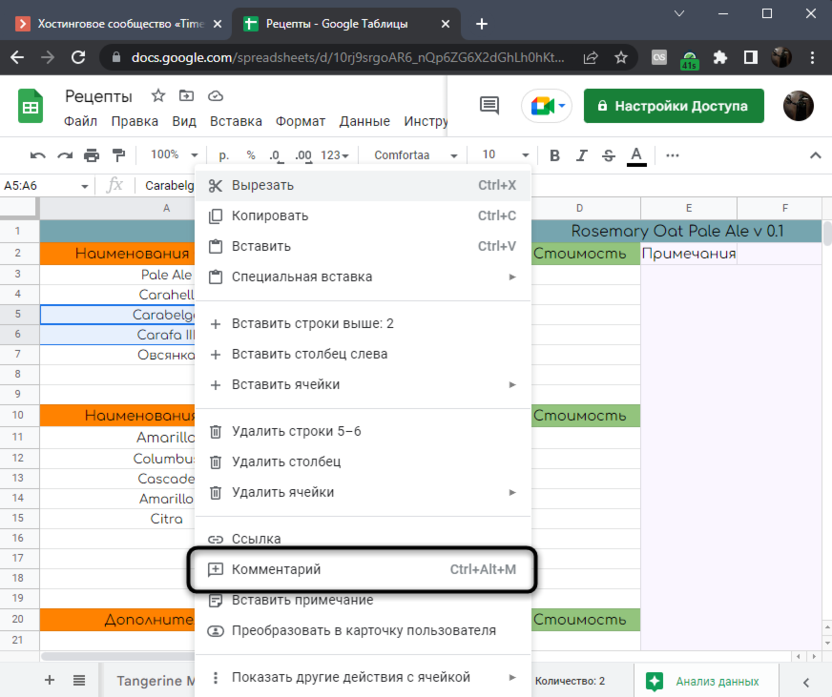
-
Появится форма для ввода сообщения. Введите свой комментарий в специально отведенном для этого блоке и нажмите «Добавить».

-
Вы увидите, как выделенные ячейки или диапазоны теперь подсвечены особым цветом, а при наведении на них показан ваш ник как уведомление о том, что вы оставили свое примечание.
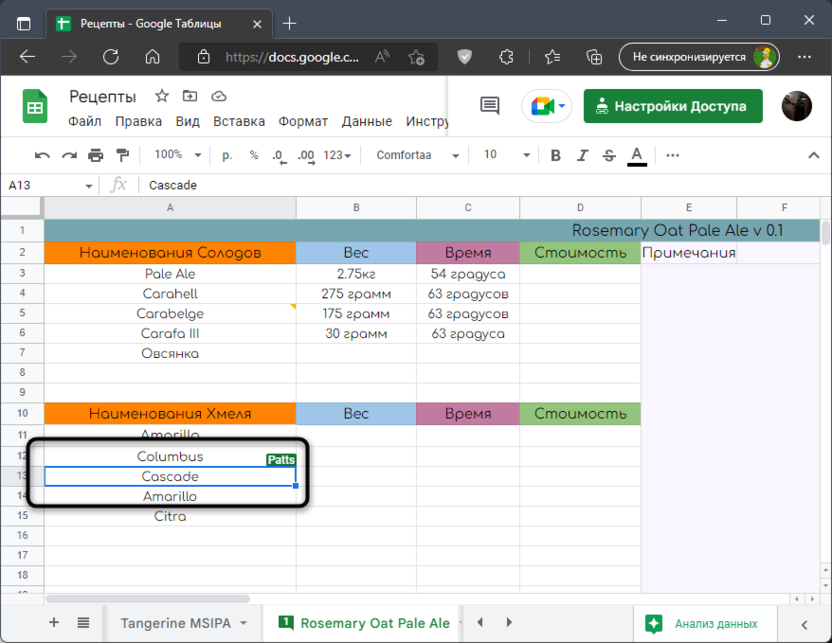
Точно так же осуществляется комментирование и всех остальных ячеек, что можно делать в неограниченном количестве.
Просмотр всех комментариев текущего документа
При стандартном взаимодействии с таблицей не все комментарии будут сразу же видны, тем более если конкретный человек уже отметил их как выполненные или их создателем являетесь вы. На этот случай на сайте есть отдельный блок, позволяющий просмотреть все существующие на текущий момент комментарии документа и управлять ими на свое усмотрение.
-
Обратите внимание на следующий скриншот. Вы видите, как выглядит кнопка на верхней панели, по которой и нужно кликнуть, чтобы открыть меню со всеми комментариями.
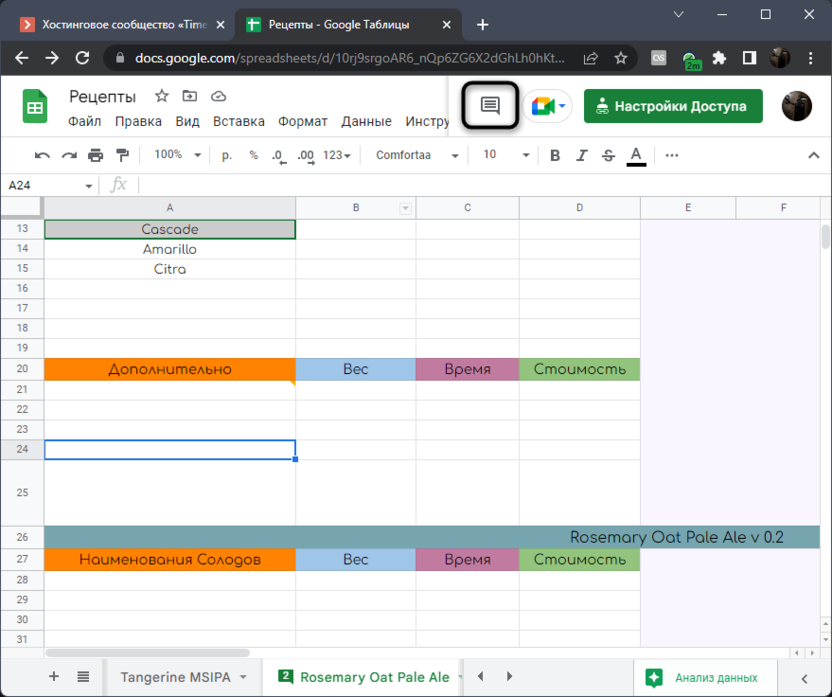
-
Каждый из них имеет свой блок. Вы видите лист, на котором оставлено примечание, время его отправки, содержимое и человека, кто этот комментарий создал.
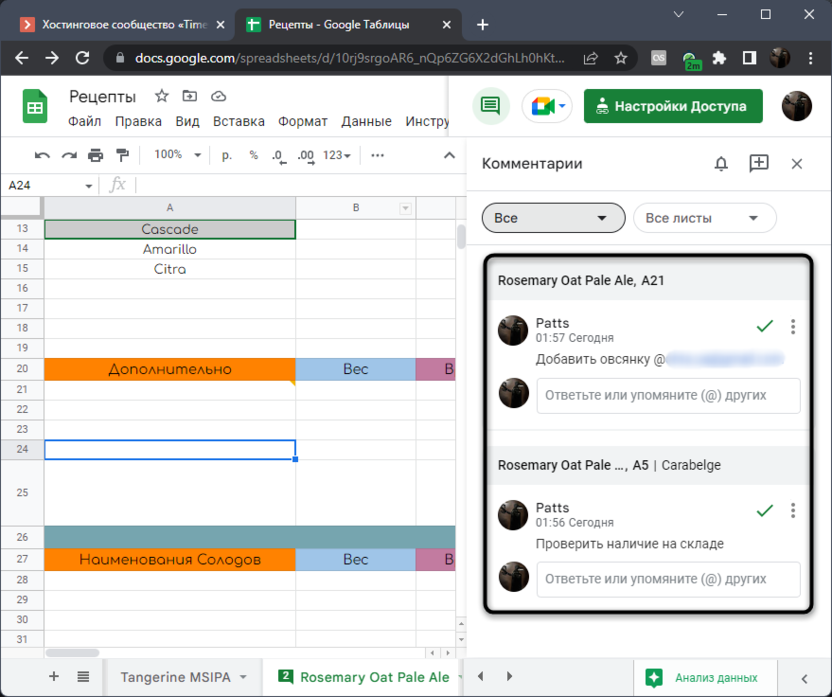
-
Если вы следите за тем, чтобы каждое напоминание было выполнено, отмечайте их галочками по мере завершения работы.
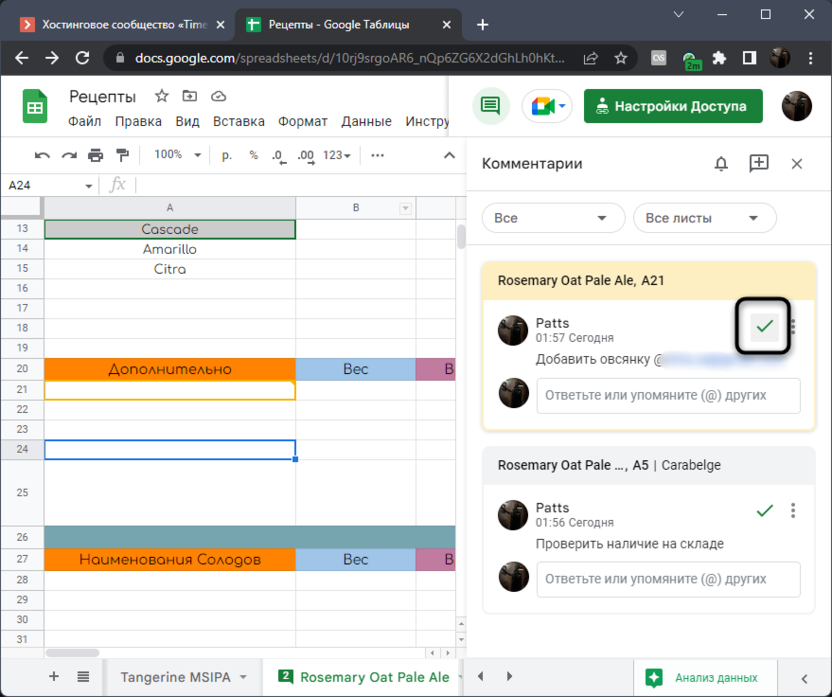
-
Дополнительно можно упомянуть нужного человека или оставить прямой ответ на комментарий, что будет очень полезно при коллективной работе над документом.
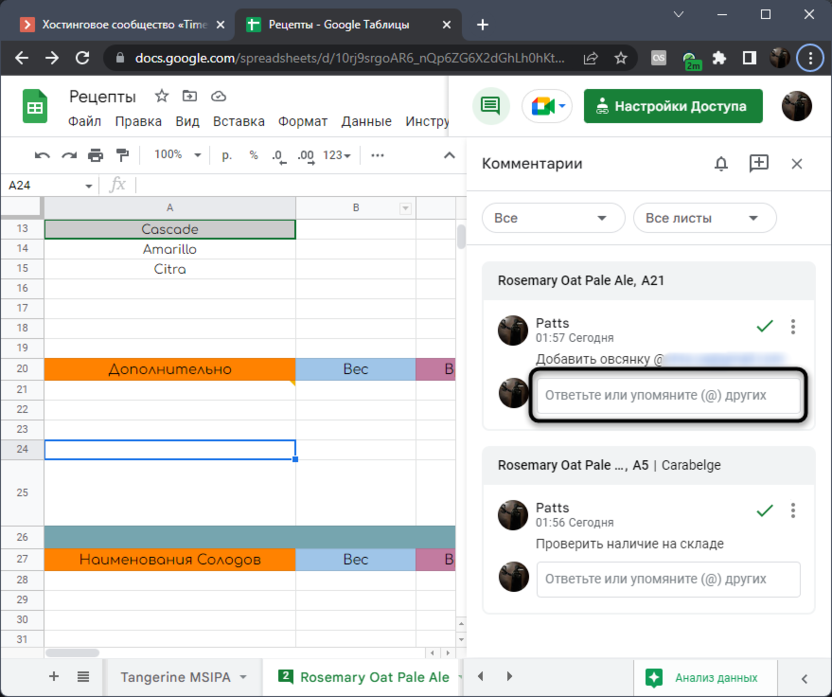
Отмечу, что любой комментарий можно удалить или изменить. Для этого справа в каждом блоке есть кнопка с тремя вертикальными точками, нажатие по которой и откроет соответствующее меню. Разбирать его детально не буду, поскольку и по названиям функций понятно, что произойдет при их активации.
Упоминание человека в комментариях
В завершение разберемся еще с одной темой, которая относится к комментариям в Google Таблицах. Связана она как раз с упоминанием других пользователей, с которыми вы и собираетесь коллективно работать над данным документом. Вы можете упоминать людей как по полному адресу электронной почты, так и выбирая совпадения из собственного списка контактов.
-
Ранее упоминания осуществлялись немного иначе, путем добавления знака плюса. Google изменила эту функцию, и для добавления человека сначала понадобится поставить @. Затем появится список ваших недавних контактов. Начните заполнять после с адресом, чтобы отсеять ненужные результаты и найти требуемый контакт.
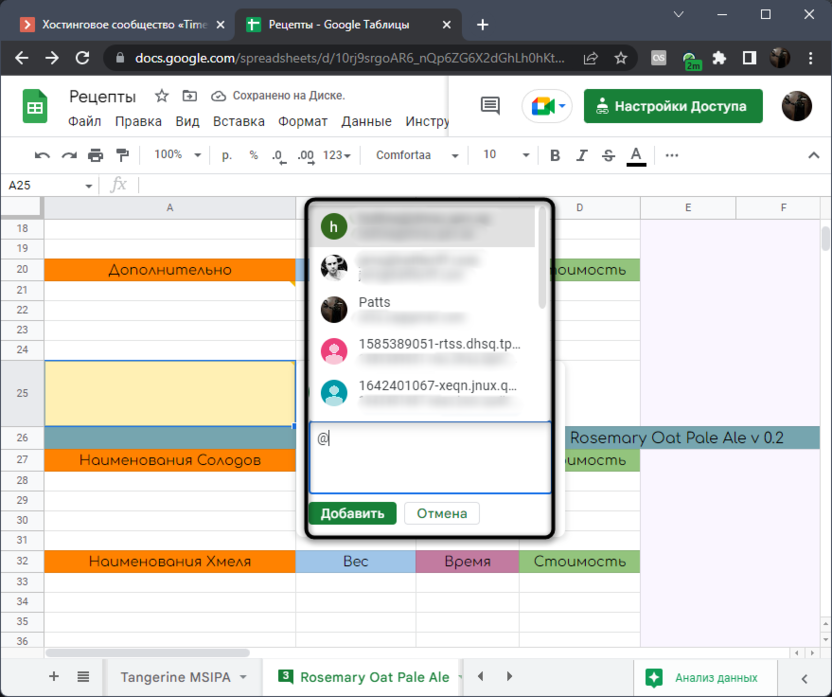
-
После упоминания человек получит не только уведомление на электронную почту, но и при переходе к документу увидит, что область с комментарием подсвечена особым цветом. Если при упоминании вы сделали комментарий как задачу, то сможете добавить видео или указать дату завершения события. Адресат увидит, что от него требуется и к какому времени.
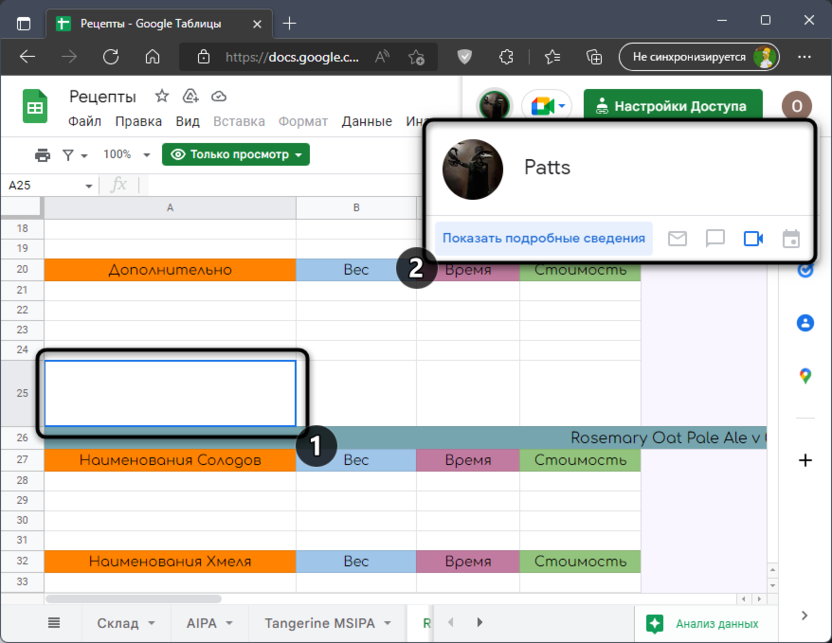
Поскольку комментирование является одной из базовых функций Google Таблиц, дополнительно я бы порекомендовал ознакомиться с более обширной инструкцией по азам работы с данным онлайн-сервисом. В статье ниже вы найдете информацию и о том, как правильно настроить доступ к документу, чтобы другие пользователи смогли сами редактировать содержимое при внесении изменений, а также отвечать на ваши комментарии, как это было показано выше.





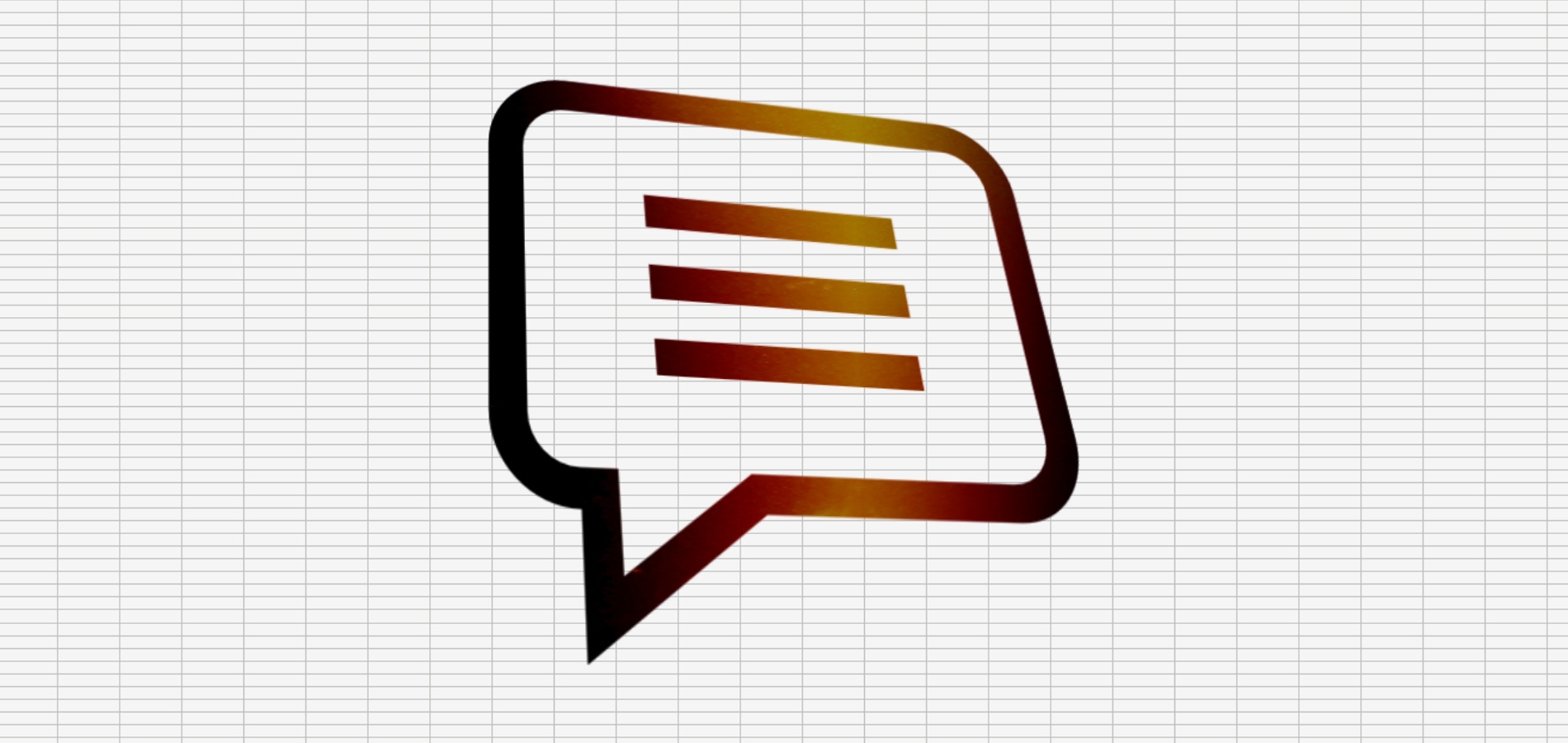
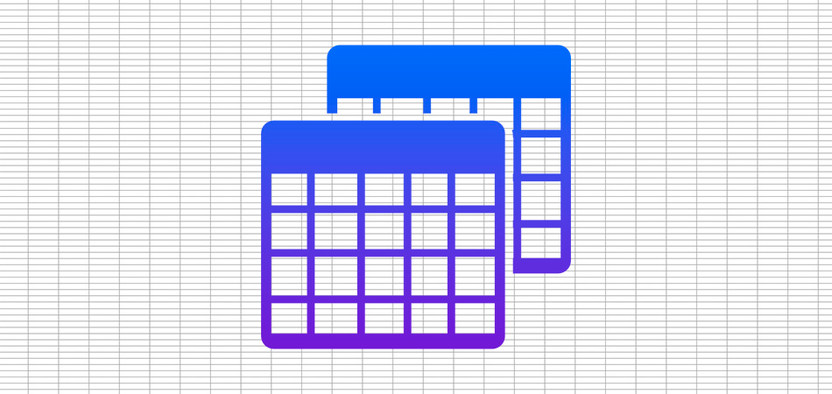





Комментарии